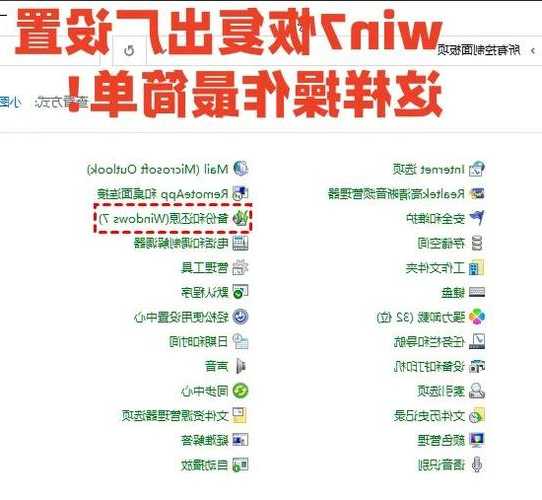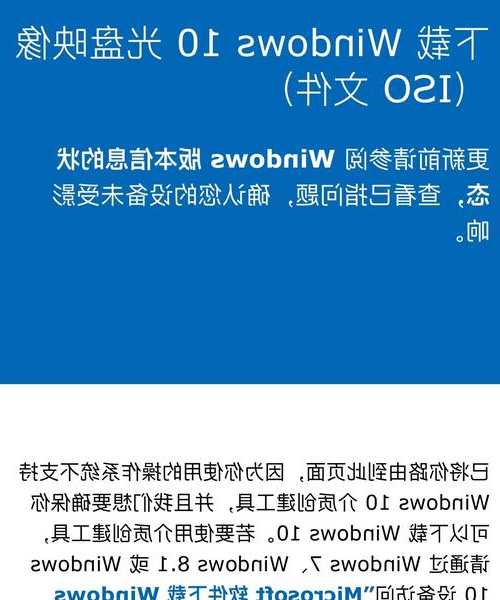还在为系统卡顿烦恼?window7怎么更新才能让老电脑重获新生?
一、为什么你的Win7需要更新?
上周帮隔壁王叔修电脑,发现他还在用2009年的初始版本Win7,开机要3分钟!
Windows 7的定期更新不仅能修复漏洞,还能提升系统稳定性。特别是对于还在用老机器的朋友,学会window7怎么更新系统补丁,相当于给老爷车换了新引擎。
常见症状自查:
- 开机速度越来越慢
- 经常弹出"安全更新可用"提示
- 某些新软件提示"需要更新系统"
二、3种window7更新方法详解
1. 自动更新(最适合小白)
- 点击开始菜单 → 控制面板 → Windows Update
- 选择"更改设置" → 勾选"自动安装更新"
- 建议选"下载更新但让我选择是否安装"(避免工作时间突然重启)
小贴士:遇到
"无法完成更新"错误代码80070002时,试试先运行磁盘清理工具,把临时文件清空。
2. 手动更新(推荐给需要特定补丁的用户)
微软官网的
Windows 7更新目录就像自助餐厅:
- 访问Microsoft Update Catalog网站
- 搜索KB编号(比如安全更新KB4012215)
- 下载对应系统版本的.msu文件双击安装
重要提醒:2015年之后的更新需要先安装KB3020369服务堆栈更新,就像搭积木要先打好地基。
3. 离线更新包(无网络环境的救星)
去年给工厂机房做维护时发现的宝藏方法:
- 下载第三方整合的Windows 7更新包
- 通过U盘拷贝到目标电脑
- 运行安装程序自动集成所有补丁
注意核对SHA1校验值,避免下载到被篡改的安装包。
三、window7更新常见问题排雷
1. 更新卡在某个进度怎么办?
| 现象 | 解决方法 |
|---|
| 卡在"准备更新" | 禁用所有杀毒软件再试 |
| 反复提示重启 | 进入安全模式运行sfc /scannow |
2. 特别提醒:2020年后的重要变化
微软虽然停止了Win7主流支持,但
企业版和旗舰版仍能通过ESU(扩展安全更新)获取保护。不过需要特别注意:
- ESU需要按年付费订阅
- 必须已安装所有前置更新
- 建议搭配第三方杀毒软件使用
四、更新后的优化设置
完成window7怎么更新只是第一步,分享几个让系统更流畅的技巧:
- 禁用不需要的服务:Print Spooler(没打印机的话)
- 调整虚拟内存:建议设为物理内存的1.5倍
- 定期清理:用CCleaner清理注册表残留
终极建议:如果电脑配置允许,可以考虑升级到Windows 10,毕竟微软对新系统的支持更完善。但如果你有必须使用Win7的特殊软件,按本文方法保持更新也能确保基本安全。
遇到具体问题欢迎评论区留言,我会像帮邻居修电脑一样认真解答每个问题!